Kreativitet kan uttryckas på många sätt, och ett fascinerande sätt är att skapa bilder med en cirkulärmosaik effekt. I den här guiden visar jag dig hur du själv kan skapa denna imponerande fotoeffekt i Adobe Photoshop. Oavsett om du vill designa en vykortsmotiv, en färgglatt tapet eller en lockande flygblad - cirkulärmosaik effekten ger dig många möjligheter för kreativ design.
Viktigaste insikter
- Cirkulärmosaik effekten kan enkelt och snabbt skapas i Photoshop.
- Genom att använda transparenta mönster kan du skapa unika designer.
- Anpassning av mosaikstorleken möjliggör en flexibel design som passar varje bild.
Steg-för-steg-guide
Först behöver du en passande bild för ditt projekt. I den här handledningen använder vi en färgglad bild som grund.
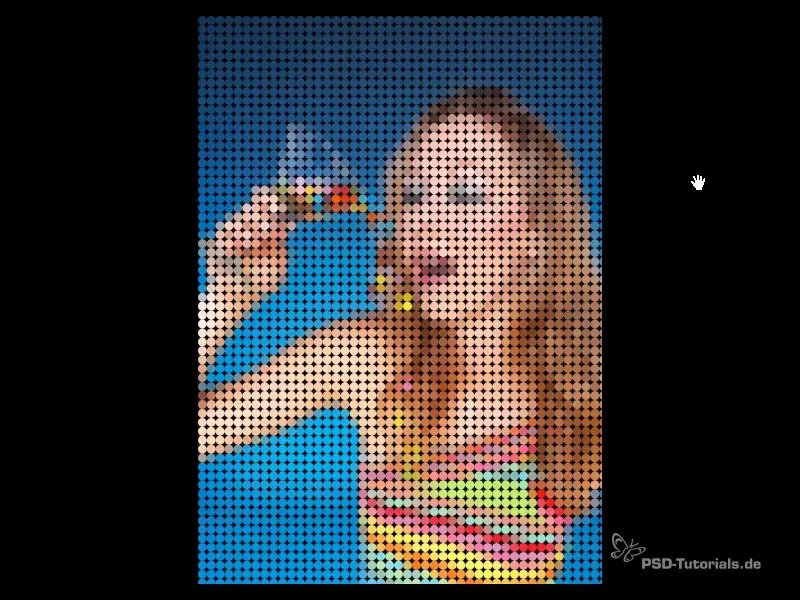
För att börja, öppna Adobe Photoshop och skapa ett nytt dokument. Du bör välja dimensionerna 10 x 10 pixlar, eftersom det kommer att vara storleken på dina mosaikkretsar.
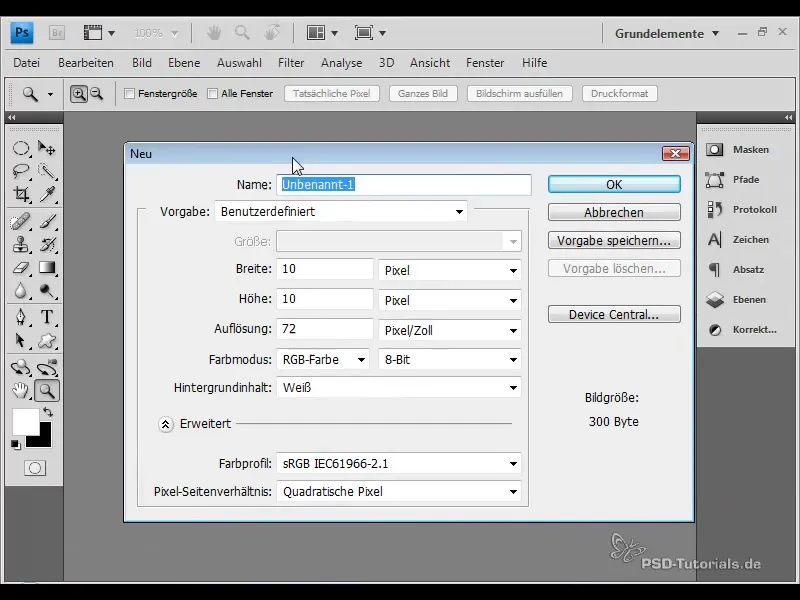
När ditt dokument är öppnat kan du zooma in till 3200% för att bättre kunna se detaljerna. Välj sedan Ellipsurksakeverktyget och håll ner Shift-tangenten medan du skapar en perfekt cirkel med musen.
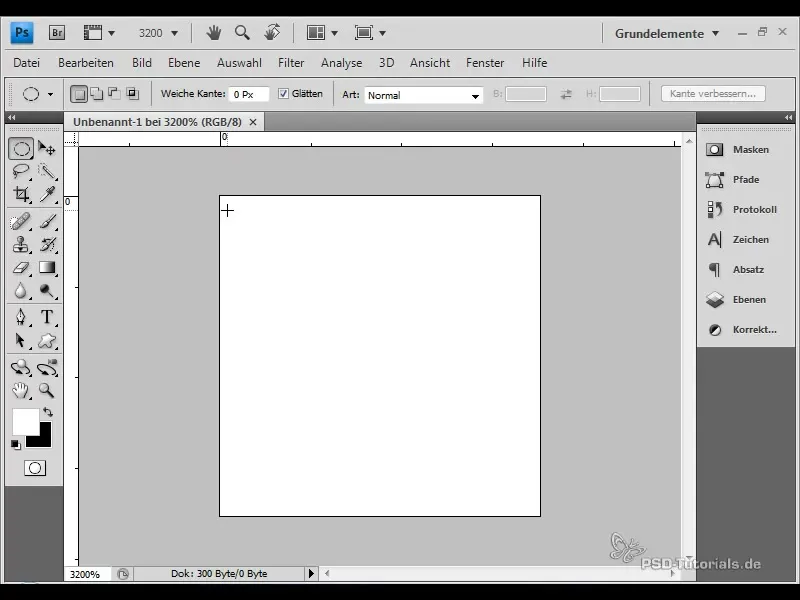
I nästa steg måste du konvertera bakgrundslagret till ett transparens-lager. Tryck på Alt-tangenten och klicka på lagret. Detta är viktigt eftersom bakgrundslager inte stödjer transparens och du behöver transparens för att fylla i cirklarna.
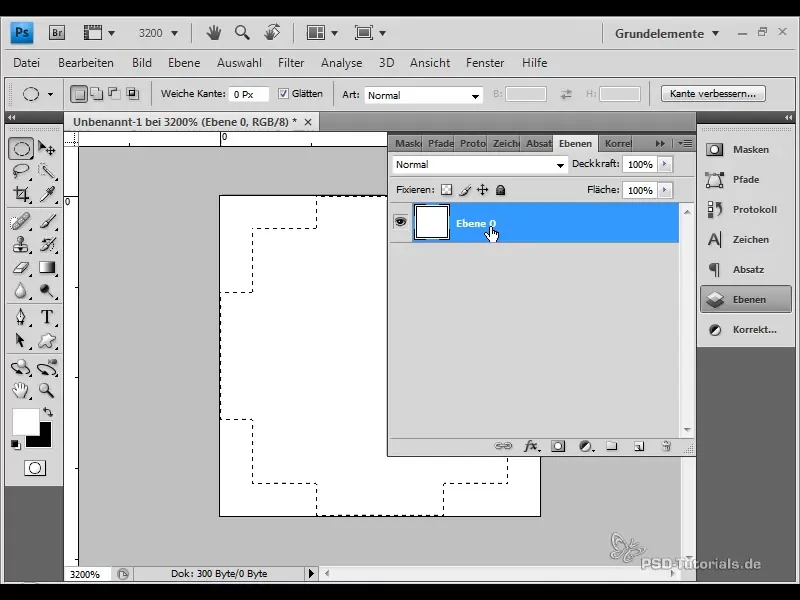
Nu kommer du att göra din markering transparent. Gör detta genom att öppna menyn "Redigera" och klicka på "Ange mönster". Ge mönstret namnet "Mönster 10 x 10" för att säkerställa att du lätt kan hitta det senare.
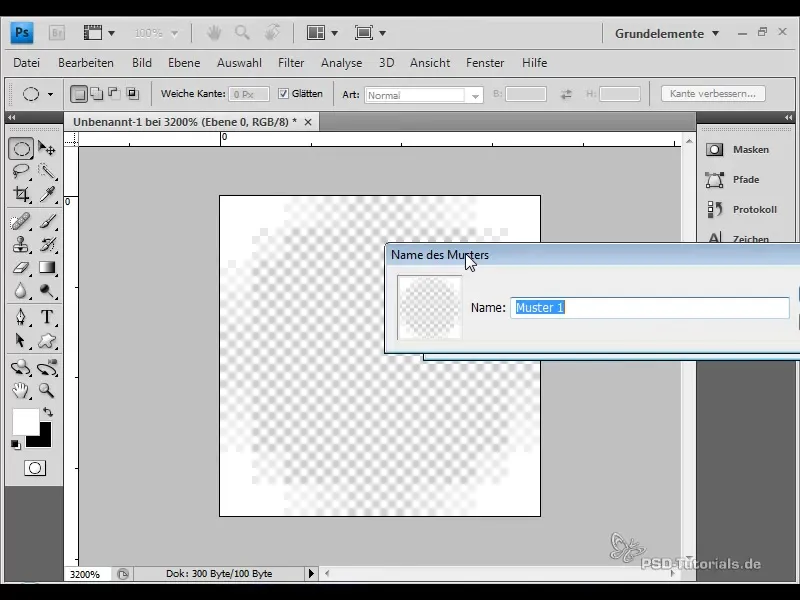
Om du vill experimentera med en svart bakgrund kan du skapa en färgmättnadslagseffekt och lägga till det svarta pixelinnehållet. Håll ned Kontroll-tangenten och sammanfoga allt till ett lager.
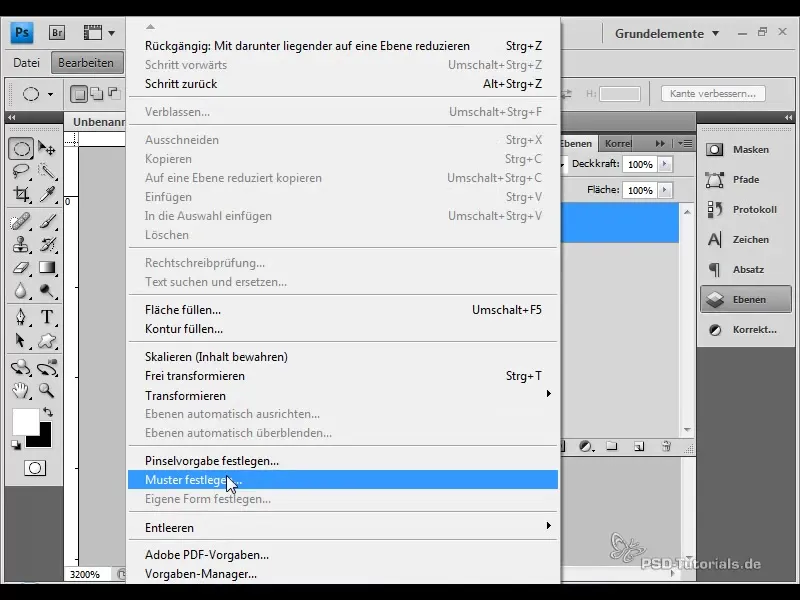
Nästa steg är att välja en bild. Du kan välja ett foto från din samling eller ladda ner en från en bildbank. I den här handledningen använder vi en bild från Fotolia.
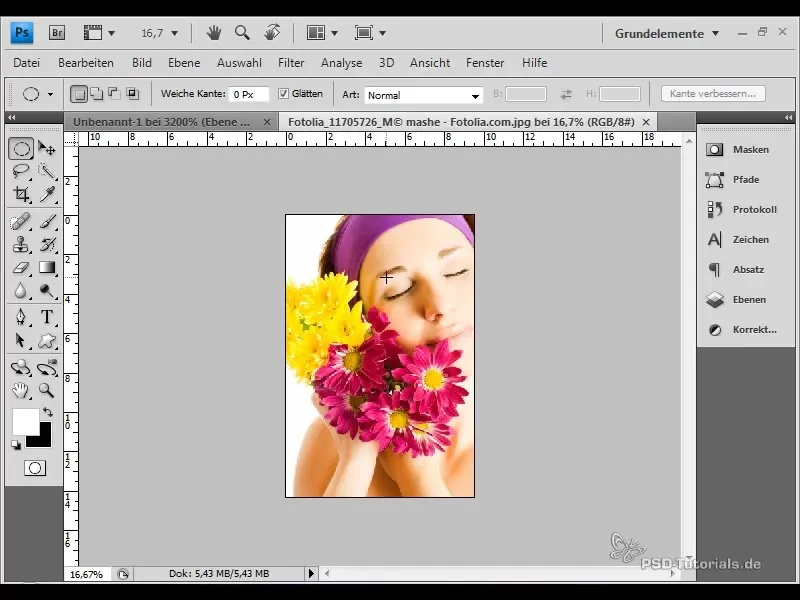
När du har öppnat din bild ska du återigen konvertera bakgrundslagret till ett transparens-lager. Högerklicka på lagret och välj "Konvertera till smart objekt" för att möjliggöra flexibelt arbete med filter.
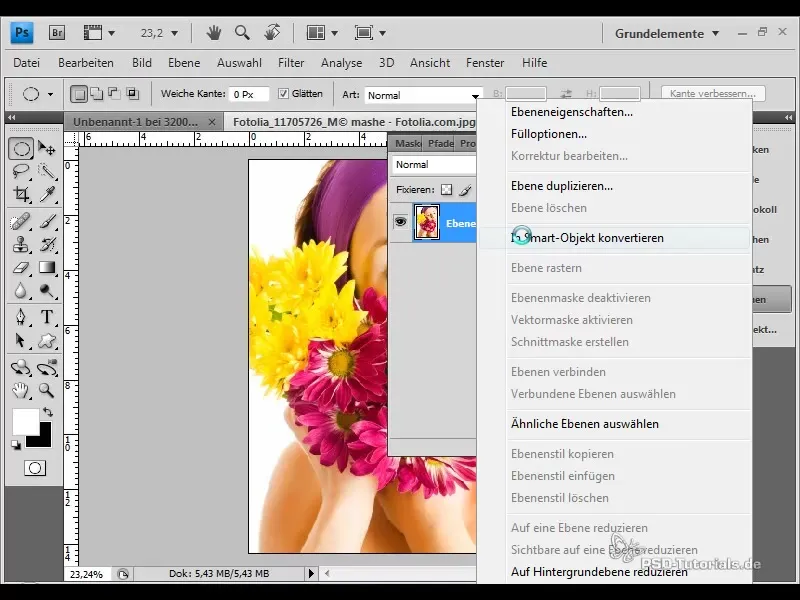
Gå nu till menyn "Filter" och välj "Blur-filter" och sedan "Mosaic Effect". Se till att välja en mosaikstorlek som matchar ditt mönster. Eftersom vi har skapat ett 10 x 10 pixlar mönster, välj också 10 kvadrat här.
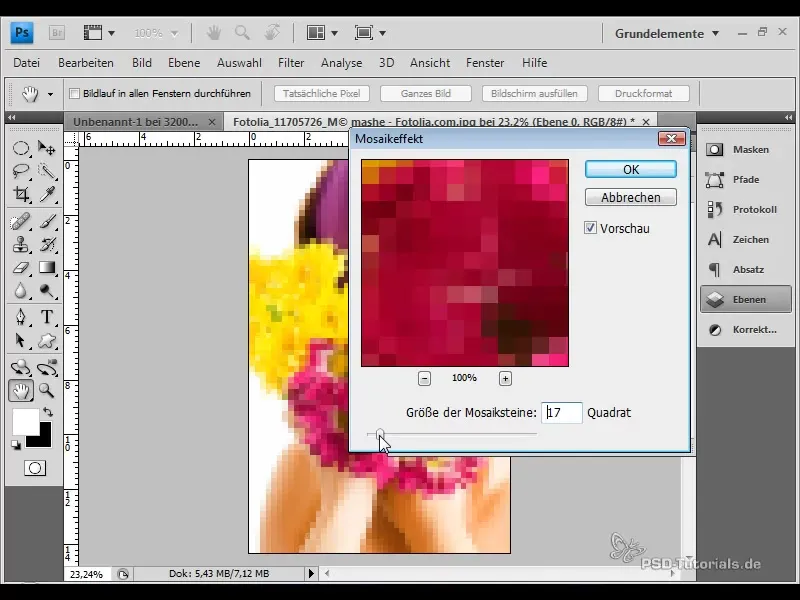
Bekräfta inställningarna med "OK" och högerklicka på lagret för att öppna fyllningsalternativen. Välj din tidigare mönsteröverläggning "Mönster 10 x 10 Black" här och klicka på "OK".
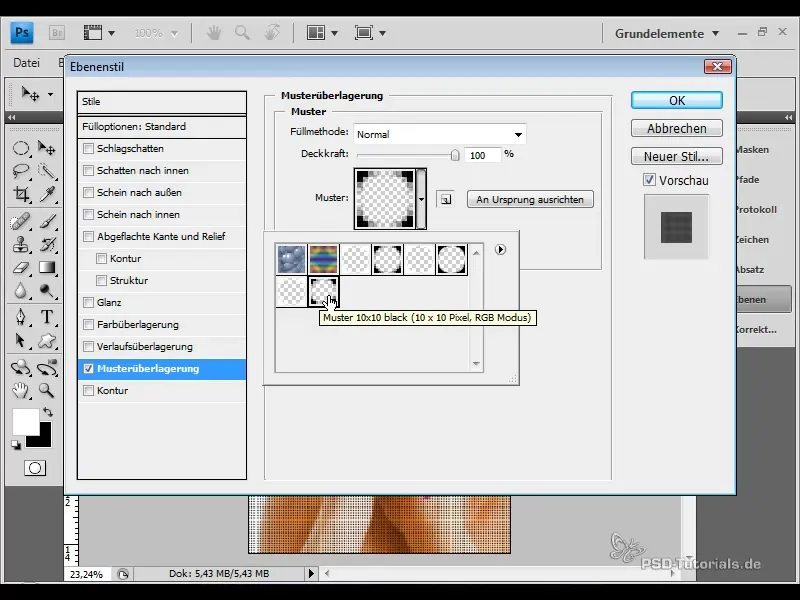
Du kommer att se hur effekten appliceras på din bild. Nu är det dags att variera mosaikstorleken efter behag. Detta kan du göra snabbt genom att justera Smart Filter-inställningarna.
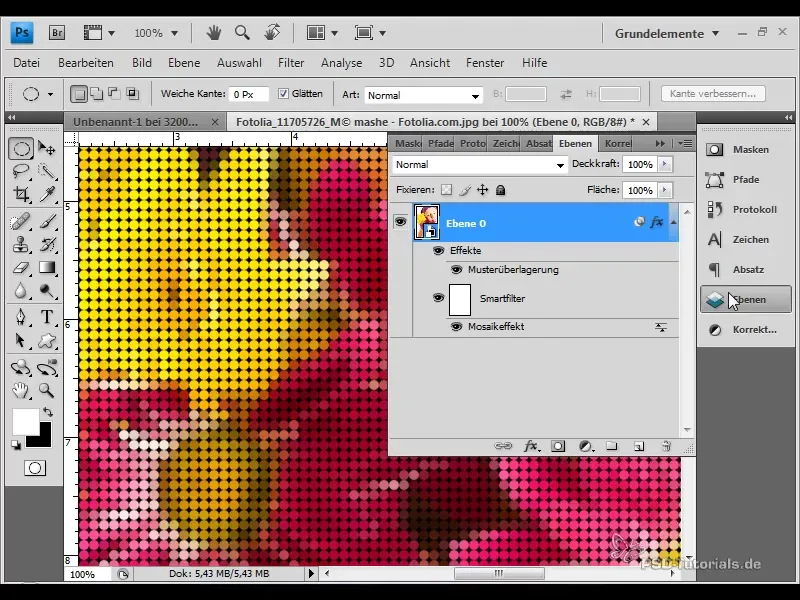
Prova olika storlekar från 10x10 till 25x25 för att se vilken effekt du gillar bäst. Denna flexibilitet gör mosaikcirkel-effekten så tilltalande för olika motiv, särskilt för färgglada och blommiga bilder.
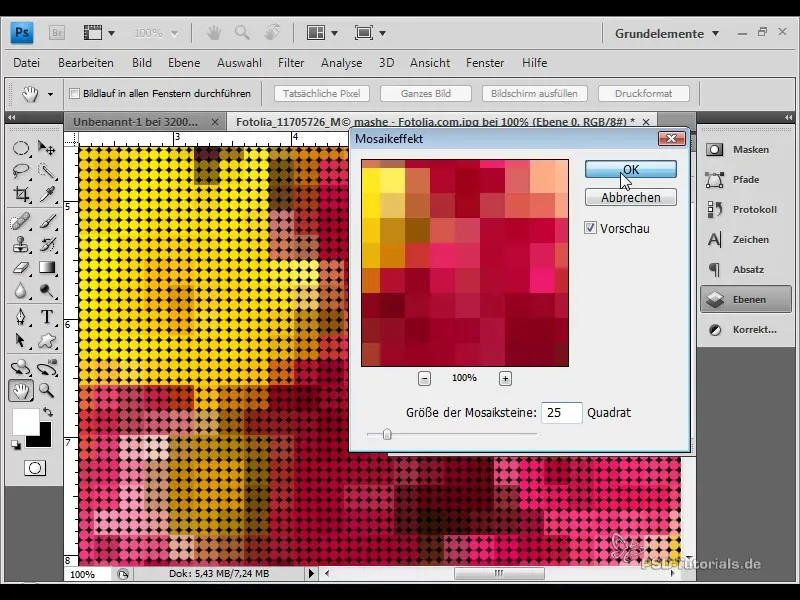
När du återvänder till en annan scen, välj igen den svarta cirkeln för en helt ny look. Med denna metod kan du skapa varierande och tilltalande designs.
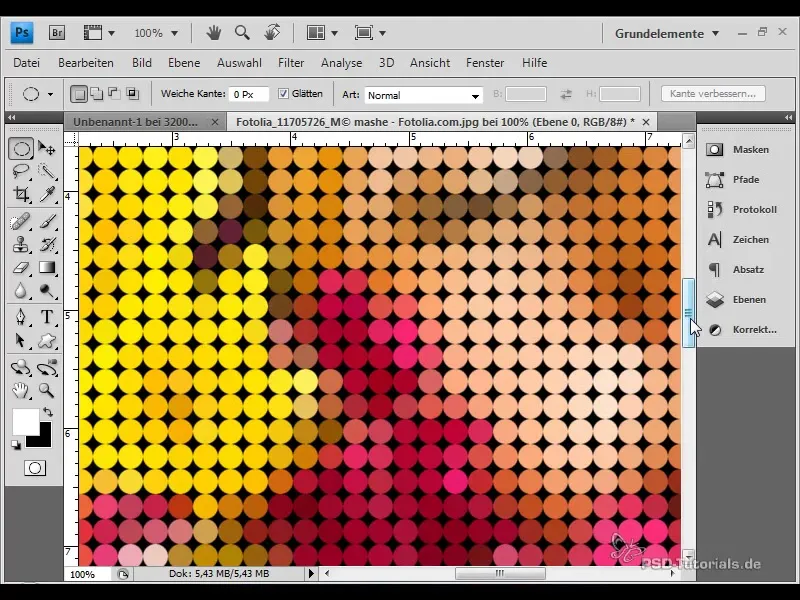
Jag hoppas att den här guiden har hjälpt dig att förstå och skapa mosaikcirkel-effekten. Fortsätt öva och var kreativ med de många möjligheter som Photoshop erbjuder! Ha kul och testa själv!
Summering
När du skapar en mosaikcirkel-effekt i Adobe Photoshop har du möjlighet att skapa kreativa designs på ett enkelt sätt. Med transparent och flexibel mönsterapplikation kan du uppnå en mångfald av effekter som ger liv åt dina bilder.
Vanliga frågor
Hur skapar jag mönsteret?Du skapar ett nytt dokument med 10x10 pixlar och lägger ditt mönster under "Redigera" > "Ange mönster".
Vilken programvara behöver jag?Du behöver Adobe Photoshop för att skapa mosaikcirkel-effekten.
Kan jag använda andra bildstorlekar?Ja, effekten kan enkelt anpassas genom att variera mosaikstorleken under processen.


